Inkscape:免费开源矢量图形编辑器的终极指南
Inkscape是一款功能强大的免费开源矢量图形编辑器,适用于Windows、macOS和Linux。它提供了专业的矢量绘图工具,可用于创建徽标、插图、技术图纸、网页图形等。本文将深入探讨Inkscape的各项功能、使用技巧以及它在设计领域的应用,帮助你从入门到精通。
Inkscape入门:安装与基本界面
下载与安装

首先,你需要从Inkscape官网下载对应你操作系统的安装包。Inkscape官方下载地址:https://inkscape.org/zh-hans/release/。安装过程非常简单,按照提示操作即可。对于Windows用户,建议下载稳定版本。
基本界面介绍
打开Inkscape后,你会看到一个简洁直观的界面。主要区域包括:
- 菜单栏:包含文件、编辑、视图、图层、对象等常用功能。
- 工具栏:位于左侧,提供选择、绘制、编辑等各种工具。
- 画布:中间区域,用于创建和编辑图形。
- 控制栏:位于顶部,根据所选工具显示不同的属性设置。
- 调色板:位于底部,用于选择颜色。
- 停靠面板:位于右侧,可以打开各种面板,如填充和描边、对齐和分布等。
Inkscape核心功能详解
绘图工具

Inkscape提供了丰富的绘图工具,包括:
- 选择工具:用于选择、移动、缩放和旋转对象。
- 节点工具:用于编辑路径上的节点,精确控制图形形状。
- 矩形工具:用于绘制矩形和正方形。
- 圆形工具:用于绘制圆形、椭圆和弧形。
- 星形工具:用于绘制星形和多边形。
- 贝塞尔曲线工具:用于绘制自由曲线和直线段。
- 铅笔工具:用于手绘线条。
- 书法工具:用于模拟书法笔触。
- 文本工具:用于添加和编辑文本。
这些工具可以组合使用,创建各种复杂的图形。
路径操作
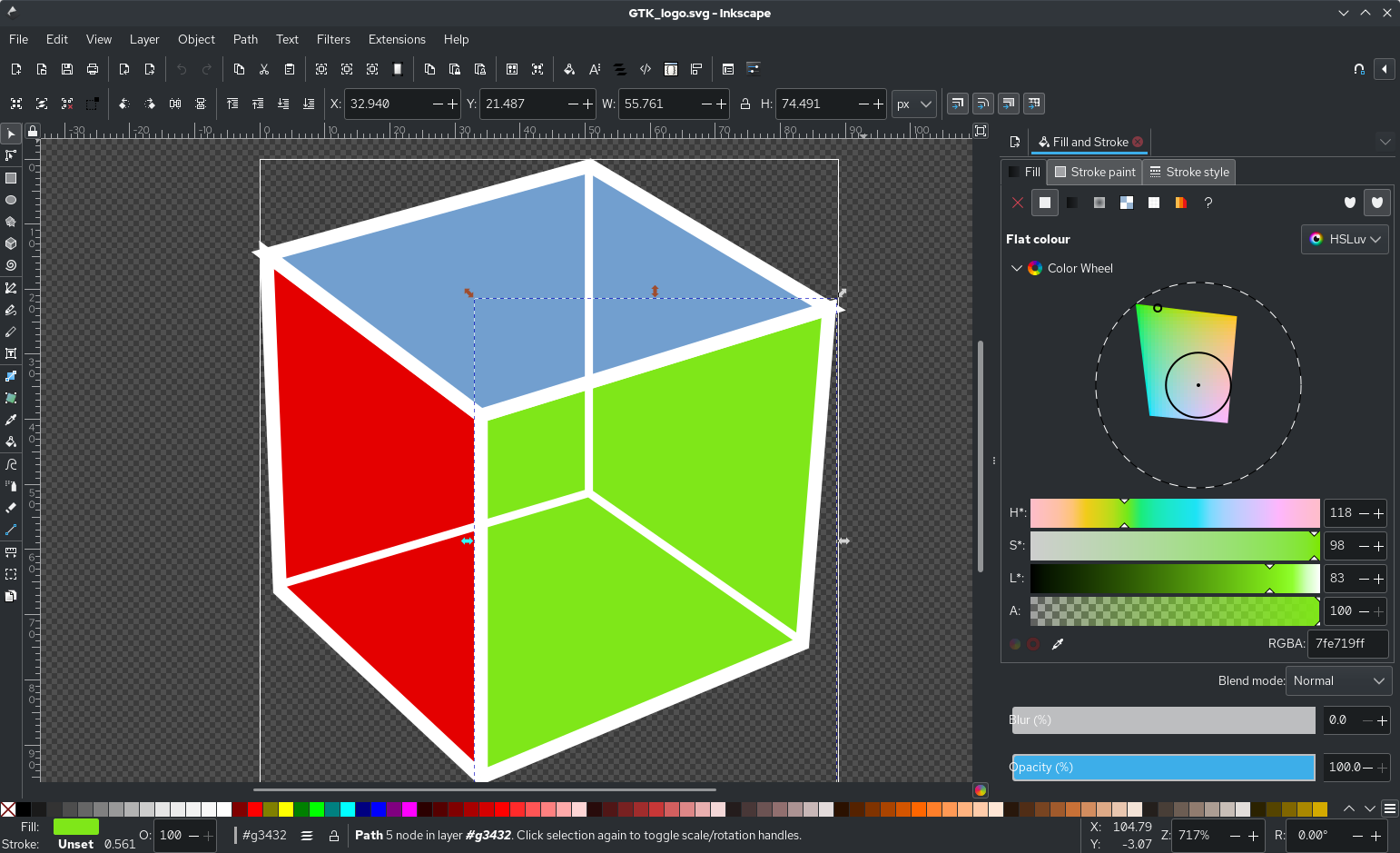
路径是矢量图形的核心。Inkscape提供了强大的路径操作功能:
- 路径联合(Union):将多个路径合并为一个。
- 路径差集(Difference):从一个路径中减去另一个路径。
- 路径相交(Intersection):保留多个路径的共同部分。
- 路径排除(Exclusion):保留多个路径的非共同部分。
- 路径分割(Division):将一个路径分割成多个路径。
- 路径剪切路径(Cut Path):使用一个路径剪切另一个路径。
掌握这些路径操作,可以轻松创建复杂的形状。
图层管理

图层可以将图形元素组织起来,方便编辑和管理。Inkscape允许创建多个图层,并可以控制图层的可见性、锁定和顺序。图层面板可以通过菜单栏的“图层”->“图层…”打开。
填充和描边
填充和描边用于设置图形的颜色和轮廓。Inkscape提供了丰富的填充和描边选项,包括纯色、渐变、图案和描边样式。填充和描边面板可以通过菜单栏的“对象”->“填充和描边…”打开。
文本编辑

Inkscape可以方便地添加和编辑文本。可以设置文本的字体、大小、颜色、对齐方式等。文本还可以转换为路径,进行更高级的编辑。
滤镜
Inkscape支持多种滤镜效果,可以为图形添加阴影、模糊、扭曲等效果。滤镜效果可以通过菜单栏的“滤镜”进行选择。
Inkscape高级技巧
使用扩展
Inkscape支持各种扩展,可以增强其功能。一些常用的扩展包括:
- Generate from Path:用于创建规则的图形阵列。
- Inkscape N-Up:用于将多个图形排列在同一页面上,方便打印。
- Save for Web:用于优化图像,并导出为Web格式。
扩展可以通过菜单栏的“扩展”进行安装和使用。
使用快捷键
掌握快捷键可以提高工作效率。一些常用的快捷键包括:
- Ctrl+Z:撤销
- Ctrl+Y:重做
- Ctrl+C:复制
- Ctrl+V:粘贴
- Ctrl+X:剪切
- Ctrl+A:全选
- Ctrl+S:保存
- Ctrl+Shift+S:另存为
更多快捷键可以在Inkscape的帮助文档中找到。
Inkscape的应用案例
徽标设计
Inkscape非常适合用于徽标设计。其矢量特性保证了徽标在不同尺寸下的清晰度。许多设计师使用Inkscape创建各种风格的徽标。
插图设计
Inkscape也是插图设计的常用工具。可以使用其绘图工具和路径操作功能,创建各种精美的插图。
技术图纸
Inkscape可以用于创建技术图纸,例如建筑平面图、电路图等。其精确的绘图工具和尺寸标注功能,满足了技术图纸的要求。
网页图形
Inkscape可以将图形导出为SVG格式,用于网页设计。SVG格式是矢量图形格式,具有无损缩放和文件体积小的优点。
Inkscape与其他软件的比较
以下表格对比了Inkscape与一些常见的矢量图形编辑软件:
| 软件 | 价格 | 操作系统 | 主要特点 |
|---|---|---|---|
| Inkscape | 免费开源 | Windows, macOS, Linux | 强大的矢量绘图工具,灵活的节点编辑 |
| Adobe Illustrator | 付费订阅 | Windows, macOS | 行业标准,功能全面,与其他Adobe软件集成 |
| CorelDRAW | 付费购买 | Windows, macOS | 用户界面友好,适合初学者,强大的排版功能 |
Inkscape资源推荐
- Inkscape官方网站:https://inkscape.org/
- Inkscape官方教程:https://inkscape.org/zh-hans/learn/
- YouTube上的Inkscape教程:搜索 "Inkscape tutorial" 可以找到大量优秀的教学视频。
总而言之,Inkscape是一款功能强大且免费的矢量图形编辑器,无论是专业设计师还是业余爱好者,都可以使用它来创建各种精美的图形。通过学习和实践,你一定能掌握Inkscape,并将其应用于你的设计工作中。
